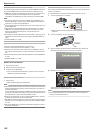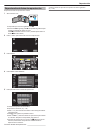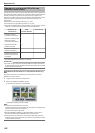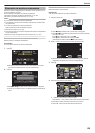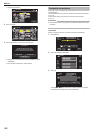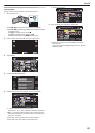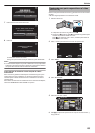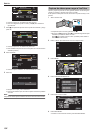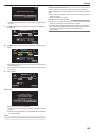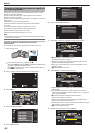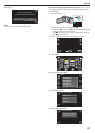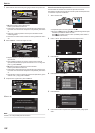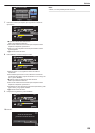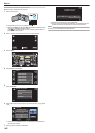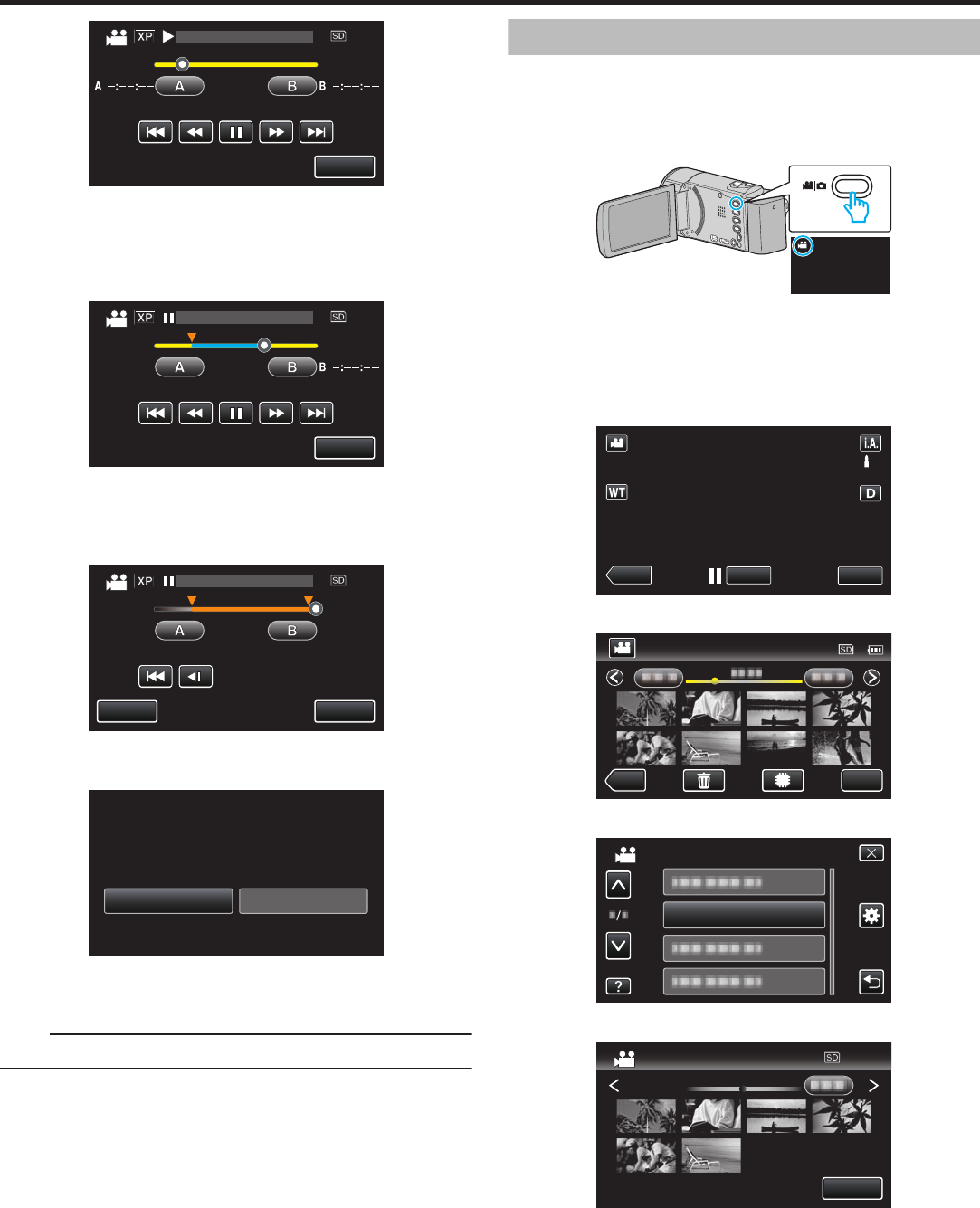
.
0:01:23 0:12:34
CANCELAR
RECORTAR
0
Cuando se pulsa “A”, se establece el punto de inicio.
0
Una vez configurado el punto de inicio, pulse d para continuar la
reproducción.
7
Pulse e
para pausar la reproducción en el punto final deseado, y luego
pulse “B”.
.
0:01:23
A 0:00:23
0:12:34
CANCELAR
RECORTAR
0
Cuando se pulsa “B”, se establece el punto final.
0
Para
restablecer el punto de inicio o final, pulse “A” o “B” en la escena
deseada (posición).
8
Pulse “AJUSTE”.
.
0:01:23
A 0:00:23 B 0:12:34
0:12:34
CANCELAR
AJUSTE
RECORTAR
0
Cuando se pulsa “AJUSTE”, se confirma el área de recorte.
9
Pulse “SÍ”.
.
NOSÍ
ÁREA ESPECIFICADA?
¿DESEA CAPTURAR EL
0
Después de la copia, pulse “ACEPTAR”.
0
Una
vez terminada la copia, el archivo copiado se añade a la pantalla
de índice.
Nota :
0
El
punto de división puede cambiar levemente en la escena seleccionada.
Captura de vídeos para cargar a YouTube
Capture y copie una parte de un vídeo grabado (máximo 15 minutos) para
cargarlo a YouTube y guárdelo como vídeo YouTube.
Si se capturan vídeos para YouTube, la duración no puede ser mayor a 15
minutos.
1
Abra el monitor LCD.
.
0
Compruebe que el modo de grabación sea A.
0
Si
el modo es B imagen fija, pulse B en la pantalla de grabación para
visualizar la pantalla de cambio de modo.
Pulse A para cambiar el modo a vídeo. (También puede utilizar el
botón A/B en esta unidad.)
2
Pulse “<<PLAY” para seleccionar el modo de reproducción.
.
PLAY
REC
MENU
3
Pulse “MENU”.
.
REC
MENU
4
Pulse “CARGAR PARÁMETROS”.
.
VÍDEO
CARGAR PARÁMETROS
5
Pulse sobre el vídeo a editar.
.
2011
SALIR
CARGAR PARÁMETROS
6
Pulse “RECORTAR”.
0
Cuando no sea necesario recortar, pulse “NO RECORTAR”.
Edición
134